
일상 생활, 공부, 업무 등 모든 사람은 컴퓨터에 자신만의 중요한 파일을 저장해 두고 있으며, 여러 가지 이유로 인해 다양한 파일이 만료되거나 삭제될 수 있습니다. 현재 많은 친구들이 무료 컴퓨터 파일이 만료되었거나 삭제된 경우 복원하는 방법을 묻고 있습니다. 다운로드되지 않은 파일이 만료된 경우 어떻게 해야 합니까? 편집기에서 아래의 몇 가지 방법을 살펴보겠습니다.

도구/재료
시스템 버전: windows10 system
브랜드 모델: B365M GAMINGHD
방법 1: 삭제 취소
삭제된 폴더로 이동(중) 물론 전제는 파일 삭제 작업 후 다른 작업이 수행되지 않았다는 것입니다) 그런 다음 마우스 오른쪽 버튼을 클릭하고 삭제 취소를 선택하거나 바로 가기 Ctrl+Z를 누르십시오.
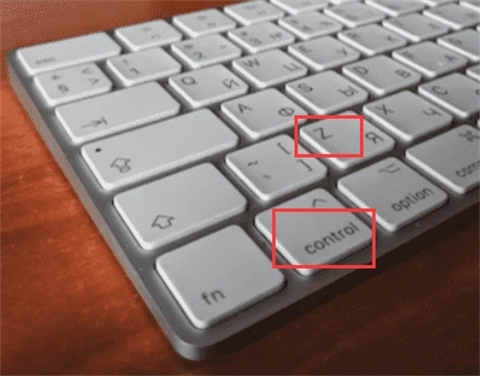
방법 2: 휴지통에서 복구
이 방법은 휴지통에 있는 파일을 삭제하지 않고 실수로 컴퓨터에서 파일을 삭제하는 경우에만 적합합니다. 휴지통에서 복원을 선택하세요.
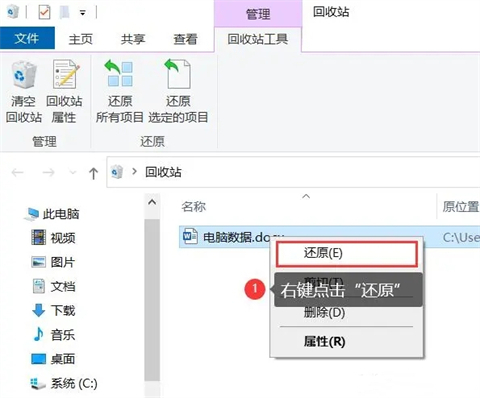
방법 3: 타사 데이터 복구 소프트웨어
1. 360 Security Guard를 예로 들어 기능 목록에서 데이터 보안을 클릭한 다음 파일 복구 가젯 추가를 클릭합니다.
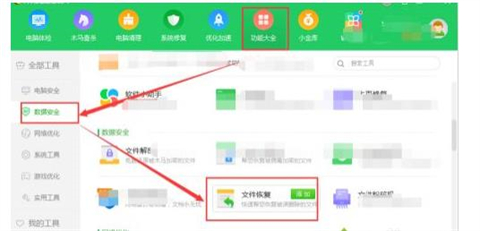
2. 다운로드 및 설치가 완료되면 드라이버 디스크를 선택하고 클릭하여 스캔을 시작합니다.
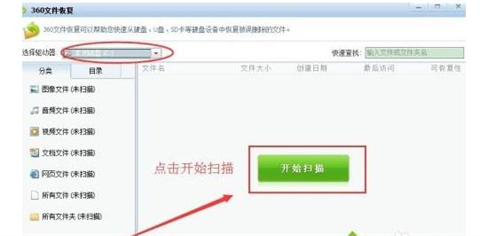
3. C 드라이브에서 삭제된 파일을 스캔한 후 복구해야 할 파일을 선택하여 체크하고, 아래 복구를 클릭하여 복구할 파일을 선택합니다.
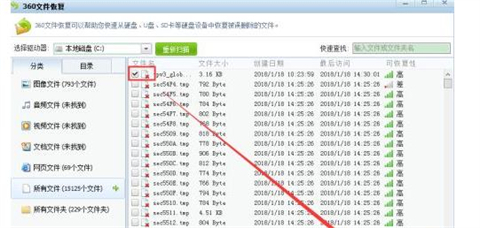
방법 4: 레지스트리 복구
1. 단축키 Win+R을 눌러 실행창을 열고 "regedit" 명령을 입력한 후 Enter 키를 눌러 레지스트리에 들어갑니다.
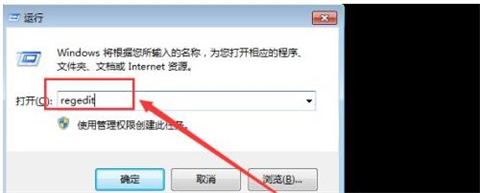
2 컴퓨터 지시에 따라 관련 링크를 HEKEY——LOCAL——MACHIME/SOFTWARE/microsoft/WINDOWS/CURRENTVERSION/EXPLORER/DESKTOP/NAMESPACE 순서로 확장합니다.
3. 왼쪽 공백에 새로운 "기본 키" 유닛을 생성하고 이름을 "645FFO40--5081--101B--9F08--00AA002F954E"로 변경합니다. 동시에 기본 키의 키 값을 변경합니다. 기본 옵션은 "휴지통"입니다.
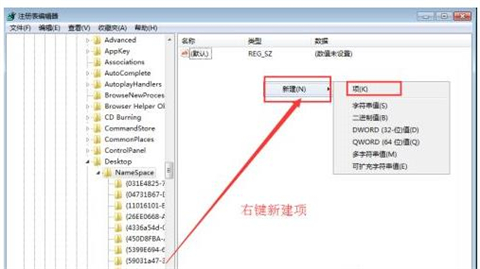
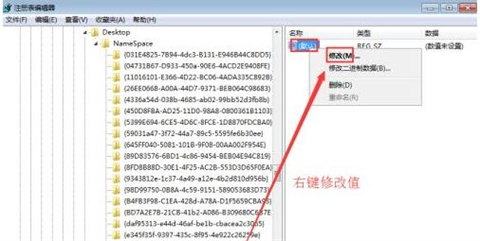
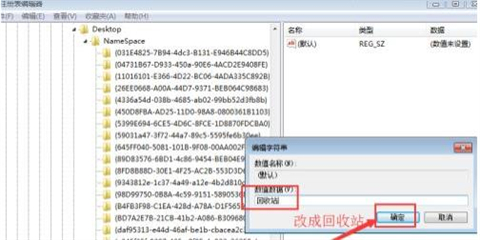
4. 마지막으로 컴퓨터를 다시 시작하여 삭제된 파일을 검색하세요.
요약:
방법 1: 삭제 취소
방법 2: 휴지통에서 복원
방법 3: 타사 데이터 복구 소프트웨어
방법 4: 레지스트리 복구
위 내용은 만료되었거나 치료된 컴퓨터 파일을 무료로 복구하는 방법 다운로드되지 않은 파일이 만료되면 어떻게 해야 합니까?의 상세 내용입니다. 자세한 내용은 PHP 중국어 웹사이트의 기타 관련 기사를 참조하세요!